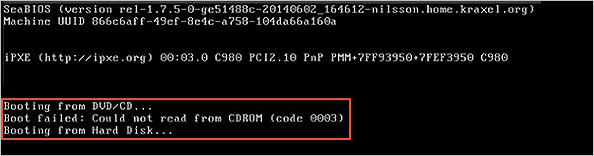エラーを修正した後、Cloud Migration ツールの go2aliyun_client を再度実行します。 移行は中断されたところから再開されます。
- 1.3.0 以降のバージョンの Cloud Migration ツールを使用している場合は、Windows Server 2008 およびそれ以降のバージョンの Windows Server を実行しているオンプレミスサーバーに対する移行ジョブが完了した後、最初のインスタンス起動試行時にファイルシステムアクセス権限の自動回復を待ちます。 詳細は、『 『FAQ 19』 』「Windows サーバーを移行した後にシステムを確認する方法」をご参照ください。
- 1.3.0 以前のバージョンの Cloud Migration ツールを使用している場合は、コンポーネントの異常やサービスの失敗を防ぐため、Reset File Permission ツールを実行し、 Windows Server 2008 以降のオペレーティングシステムのファイルシステムへのアクセス権限を復元します。
- キーワード "IllegalTimestamp" が移行ログに表示されます。
- キーワード "UnKnownError" が移行ログに表示されます。
- キーワード "OperationDenied" が移行ログに表示されます。
- キーワード "InvalidAccountStatus.NotEnoughBalance" が移行ログに表示されます。
- キーワード "Forbidden.RAM" が移行ログに表示されます。
- キーワード "InvalidImageName.Duplicated" が移行ログに表示されます。
- キーワード "InvalidAccountStatus.SnapshotServiceUnavailable" が移行ログに表示されます。
- キーワード "Connect to Server Failed" が移行ログに表示されます。
- キーワード "Do Rsync Disk x Failed" が移行ログに表示されます。
- Windows サーバーの移行は "Rsync ディスク 0 の準備" 段階で停止します。
- Windows サーバーの移行後に、Windows がMicrosoft のライセンス認証を要求した場合はどうすればよいですか?
- Windows サーバーの移行後に、データディスクのドライブ文字が見つからないか間違っている場合はどうすればよいですか?
- キーワード "check rsync failed" が Linux サーバーの移行ログに表示されます。
- キーワード "check virtio failed" が Linux サーバーの移行ログに表示されます。
- キーワード "check selinux failed" が Linux サーバーの移行ログに表示されます。
- キーワード "Do Grub Failed" が Linux サーバーの移行ログに表示されます。
- 起動した Linux ECS インスタンスの元のデータディスクディレクトリにデータが見つからないのはなぜですか?
- Linux サーバーの移行後に、作成した ECS インスタンスを起動できないのはなぜですか?
- 移行した Others Linux インスタンスを起動したときに、ネットワークサービスが異常になった場合はどうすればいいですか?
システム時刻が正しいかどうか確認します。
user_config.json で、"platform" パラメーターの値が正しいかどうかを確認します。
ログに "rsync: send_files failed to open "…": Permission denied (13)" と表示されている場合、Alibaba Cloud Migration ツールはそのディレクトリまたはフォルダーに対するアクセス権限を持たないため、rsync が失敗します。
この場合は、rsync_excludes_linux.txt または Rsync / etc / rsync_excludes_win.txt を設定して、このディレクトリまたはフォルダーをフィルタリングしてからやり直してください。
中間 ECS インスタンスのデフォルトの課金方法は 従量課金 です。 クレジットカードに与信限度額が設定されておらず、支払いが許可されていることを確認する必要があります。
RAM ユーザーには操作権限が付与されておらず、API にアクセスできません。
作成した AccessKey が RAM ユーザーに属している場合は、指定した RAM ユーザーに、ECS および VPC リソースを操作するための AliyunECSFullAccess および AliyunVPCFullAccess の権限が付与されていることを確認する必要があります。 詳細については、 RAM ドキュメント「権限付与ポリシー」をご参照ください。
指定されたパラメーター "image_name" を、既存のイメージ名と同じにすることはできません。
ECS スナップショットサービスにサインアップしていないことを示しています。 に移動して ECS スナップショットサービスにサインアップし、クラウドの移行を再度試します。
ツールが中間インスタンスに接続できないことを示しています。 次の手順を実行します。
-
移行ログで移行の例外を確認します。
-
続行する前に、以下を確認します。
-
ECS コンソールで中間インスタンスのステータスが異常かどうか。
-
オンプレミスサーバーのネットワークサービスが異常かどうか。 Cloud Migration ツールが特定ポートのアクセス許可を必要とするため、TCP ポート80、443、8703、および 8080 が有効になっています。
-
-
エラーが修正されたら、go2aliyun_client を再度実行します。
データ送信が中断されたことを示します。 次の手順を実行します。
-
移行ログで移行の例外を確認します。 具体的には、"return:3072" または "return:7680" がログファイルに表示されている場合は、Oracle、MySQL、MS SQL Server、MongoDB、Docker といったオンプレミスサーバーのデータベースまたはコンテナーサービスが無効になっていることを確認する必要があります。 その場合、移行を再開する前に、サービスを無効にするか、関連ディレクトリを除外します。
-
続行する前に、以下を確認してください。
-
ECS コンソールで中間インスタンスのステータスが異常かどうか。
-
オンプレミスサーバーのネットワークサービスが異常かどうか。 Cloud Migration ツールが特定ポートのアクセス許可を必要とするため、TCP ポート80、443、8703、および 8080 が有効になっています。
-
-
エラーが修正されたら、go2aliyun_client を再度実行します。
Windows サーバーの移行は、"Rsync ディスク 0 の準備" 段階で停止します。その間、ログファイルには、"VssSnapshotul :: VssSnapshotul GetSnapshotul Failed:0x80042308" と記録されます。 次の手順を実行します。
-
たとえば、Windows Server 2016 でボリュームシャドウコピーサービスを有効にするには、次の手順を実行します。
- オンプレミスサーバーにログインして [スタート] をクリックし、[サービス] を入力してガジェットアイコンを選択します。
- ボリュームシャドウコピーサービスを見つけて、サービスの [開始] をクリックします。
-
qemu ゲストエージェントソフトウェアをアンインストールするには:
- オンプレミスサーバーにログインして [スタート] をクリックし、[サービス] を入力してガジェットアイコンを選択します。
- QEMU ゲストエージェント VSS プロバイダーサービスが実行されているかどうかを確認します。 このサービスが利用できない場合は、Cloud Migration ツールを直接実行します。
- アンインストールプログラムを検索しますが、これは "C:¥Program Files(x86)¥virtio¥monitor¥uninstall.bat" ディレクトリにある可能性があります。見つかったプログラムを実行して QEMU ゲストエージェントをアンインストールします。
-
Cloud Migration ツールをもう一度実行します。
Windows KMS Client Key を再インストールした後に、KMS 経由で Windows サービスをアクティブ化します。
-
Windows インスタンスにログインします。
-
Microsoftの『Appendix A: KMS Client Setup Keys』ページで、関連する KMS Client Key を検索します。ここでは、"xxxx-xxxx-xxxx-xxxx-xxxx" と想定されています。
-
管理者権限でコマンドラインツールを開き、次のコマンドを実行します。
slmgr / upk slmgr / ipk xxxx-xxxx-xxxx-xxxx-xxxx
ドライブ文字が見つからない場合は、ディスクの管理でドライブ文字を追加します。
-
を選択します。
-
ディスクの管理モジュールで目的のデータディスクを検索し、右クリックして [ドライブ文字とパスの変更] をクリックします。
-
[追加] をクリックし、ドライブ文字を指定します。
ドライブ文字が不規則の場合は、ディスクの管理を開いて再度変更することができます。
-
を選択します。
-
ディスクの管理モジュールで目的のデータディスクを検索し、右クリックして [ドライブ文字とパスの変更] をクリックします。
-
[変更] をクリックし、ドライブ文字を割り当てます。
rsync コンポーネントがインストールされているかどうかを確認します。
virtioドライバーがインストールされているかどうかを確認してください。
SElinux が無効になっているかどうかを確認してください。
setenforce 0 を実行して SELinux を一時的に無効にします。
Do Grub Failed を受信したときに、オンプレミスサーバーが GRUB (GRand Unified Bootloader) を正しくインストールしたかどうかを確認します。 1.9 より新しいバージョンの GRUB をインストールしてもう一度やり直します。
オンプレミス Linux サーバーの移行後、データディスクはデフォルトではマウントされません。 データディスクデバイスを表示するには、ls / dev / vd * コマンドを実行します。 必要に応じてデータディスクを手動でマウントし、設定ファイル "/ etc / fstab" を編集してマウントファイルシステムを設定します。
-
ドライバーを確認します。 I/O 最適化インスタンスを作成する前に、virtio ドライバーがオンプレミスサーバーにインストールされていることを確認します。
-
オンプレミスサーバーのブート構成が正常かどうかを確認します。
-
次の出力が表示されたら、ECS コンソールの管理端末を使用して ECS インスタンスに接続します。
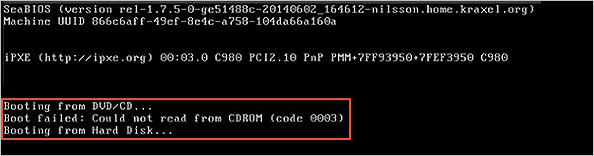
おそらく、オンプレミスの Linux サーバーのカーネルが以前のバージョンで、GRUB (GRand Unified Bootloader) のバージョンが 1.9 より前のものです。 ブートローダ GRUB を 1.9 以降のバージョンに更新します。
Others Linux タイプのイメージをインポートすると、Alibaba Cloud は、カスタムイメージによって作成された ECS インスタンスに対して、ネットワークや SSH などの設定を行いません。 ネットワークサービス設定を手動で変更します。
移行作業が完了したら、作成したインスタンスに、DHCP を使用してアドレスを割り当てる単一の仮想ネットワークインターフェイスを提供します。 それでもネットワーク設定に失敗する場合は、で Alibaba Cloud に連絡してください。
問題が解決しない場合は、専用の DingTalk 移行ツールグループチャットに参加するか、で Alibaba Cloud にお問い合わせください。